Bạn đang bị mắc kẹt trong hàng trăm bài viết hướng dẫn cách tạo CV trên word thiếu rõ ràng? Đừng lo lắng! JobsGO sẽ giúp bạn. Trong bài viết dưới đây, chúng tôi sẽ hướng dẫn bạn chi tiết từng bước để tự thiết kế CV trên MS Word. Thông tin cô đọng, rõ ràng cho phép bạn hiểu và áp dụng dễ dàng.
Lợi ích của việc tạo CV trên Word là gì?
Word từng là một trong những phần mềm tạo CV tốt nhất (nó chỉ trở nên yếu thế hơn khi đối mặt với sự phát triển mạnh mẽ của các website thiết kế CV, tạo CV online – chẳng hạn như CV GO của JobsGO).
Word có cả phần mềm máy tính cũng như app điện thoại. Nhờ đó, bạn có thể tạo CV ở mọi lúc, mọi nơi. Các thao tác trong Word cũng rất đơn giản, bạn được thoải mái lựa chọn bố cục, phông chữ theo ý muốn.
Không giống với Excel, CV xin việc bản Word hoàn toàn được sáng tạo hình ảnh màu sắc tự do, dễ dàng. Word có giao diện hiển thị là dạng giấy A4, giúp bạn có cái nhìn tổng thể tốt nhất để hoàn thiện CV của mình.
Ngoài ra, nếu bạn muốn một file CV xin việc PDF, việc thực hiện chuyển đổi cũng không hề khó khăn. Bởi lẽ Word và PDF có nhiều sự tương đồng về mặt hình thức.
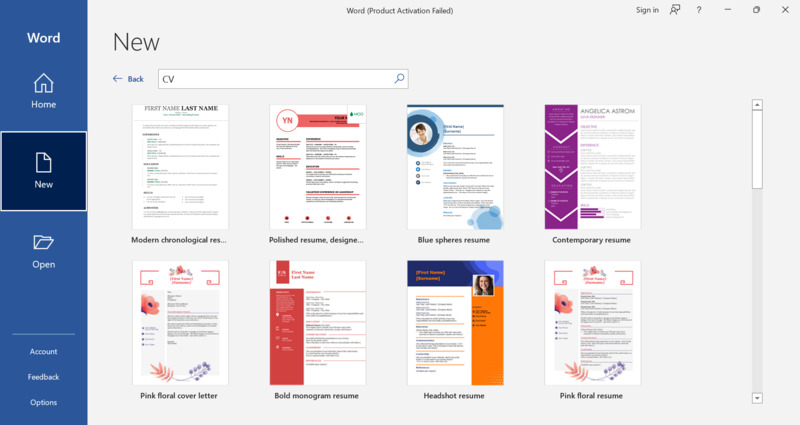
Tham khảo thêm Các cách làm CV xin việc trên máy tính dễ dàng
Mẫu CV xin việc file word chuẩn gồm những gì?
Trên thực tế, nhiều ứng viên chưa thực sự hiểu rõ về cách thức trình bày CV xin việc làm. Từ đó dẫn đến bố cục trình bày thiếu logic, không đầy đủ ý và thiếu mạch lạc.
Một mẫu CV cơ bản sẽ bao gồm những phần sau:
- Giới thiệu bản thân: mục này là thông tin về bạn là ai, tên là gì, bao nhiêu tuổi.
- Các thông tin cá nhân cần thiết như: địa chỉ, số điện thoại, email.
- Thông tin về trình độ học vấn: trường bạn học là gì? Chuyên ngành nào? Các kỹ năng bạn đã học: Ví dụ như chạy quảng cáo, thiết kế,…
- Kinh nghiệm làm việc: nêu ngắn gọn kinh nghiệm làm việc liên quan đến vị trí ứng tuyển.
- Mục tiêu nghề nghiệp: khái quát về định hướng tương lai, mong muốn của cá nhân khi bạn ứng tuyển vào vị trí công việc này. Bạn nên trình bày ngắn gọn, đủ ý để nêu bật mong muốn được cống hiến cho vị trí hiện tại.
Tìm hiểu ngay CV xin việc là gì? Lợi ích của CV xin việc
Cách tạo CV trên word đơn giản
Dưới đây là chi tiết các bước tạo CV trên word. Áp dụng ngay nào!
Bước 1: Phác thảo các phần có trong CV
Bằng cách phác thảo các nội dung sẽ được trình bày trong CV, bạn sẽ biết CV nên có bố cục như thế nào, phần nào chiếm nội dung lớn nhất, phần nào có thể loại bỏ.
Chẳng hạn, CV của một sinh viên mới ra trường, chưa có nhiều kinh nghiệm làm việc chắc chắn sẽ khác với CV của một Team Leader.
Với trường hợp của bạn sinh viên mới ra trường, CV nên có thêm các phần như kết quả học tập, các hoạt động ngoại khóa,… Những thông tin này sẽ giúp HR hiểu rõ hơn tính cách, khả năng học tập kiến thức mức cũng như những kinh nghiệm bạn đã có được trong quá trình học tập tại trường.
Ngược lại, nội dung quan trọng nhất trong CV của một Team Leader là kinh nghiệm làm việc và các thành tích đã đạt được. Khi tuyển quản lý, HR sẽ không quan tâm ứng viên học tập tốt hay không mà chỉ để ý ứng viên làm việc có tốt hay không mà thôi.
Bước 2: Chọn khổ giấy và tạo bố cục
CV nên được thiết kế trên khổ giấy A4. Với Word, khổ giấy mặc định khi mở lên thường là Letter, vì vậy bạn cần đổi khổ giấy về A4 bằng cách:
Chọn Layout >> Click vào Size >> Chọn A4.
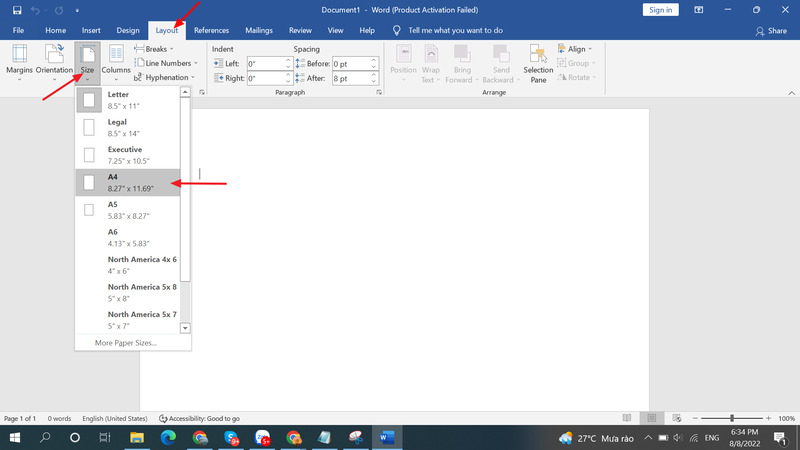
Khi chọn khổ A4, lề giấy sẽ được mặc định là 1 inch (tương đương 2,54cm). Phần này có thể điều chỉnh sau khi bạn điền đầy đủ thông tin CV.
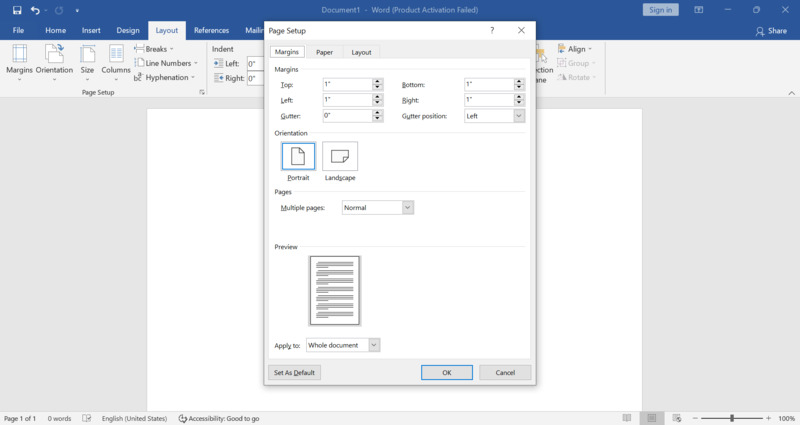
Sau khi chọn khổ giấy A4, việc bạn cần làm để tạo CV bằng word là tạo bố cục cho CV của bạn. CV của bạn có 5; 6; 7 hay 8 phần sẽ phụ thuộc vào nội dung bạn dự định đưa vào CV (quay trở lại bước 1). Tùy thuộc vào số phần và độ dài của từng nội dung mà bạn sẽ tạo khung CV cho phù hợp.
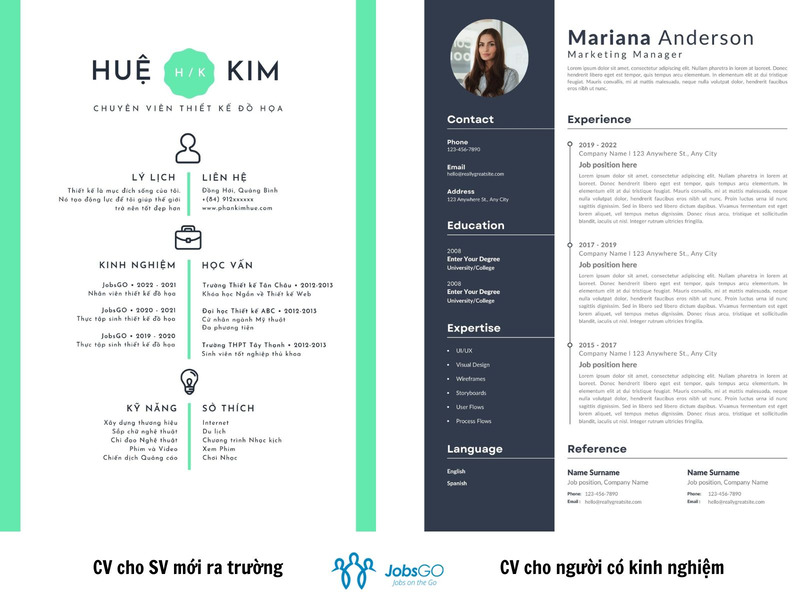
Để tạo khung điền thông tin như mong muốn trên word, bạn chọn Insert >> Shape >> Chọn Text Box hoặc hình khối mà bạn mong muốn.
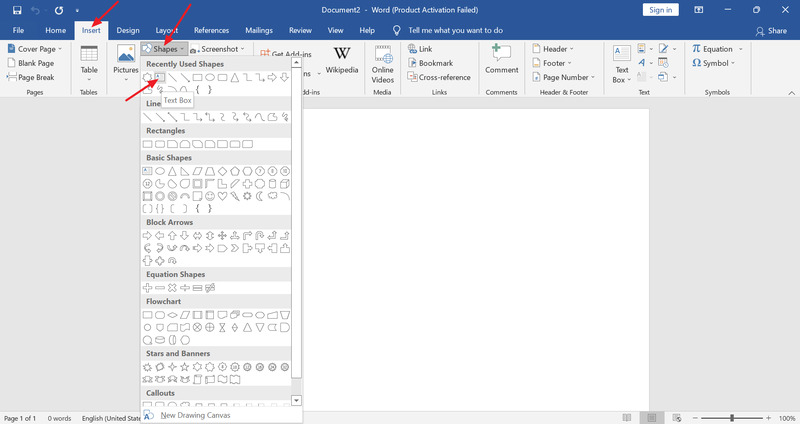
Bạn hãy lần lượt chọn hình khối để tạo bố cục CV như mong muốn.
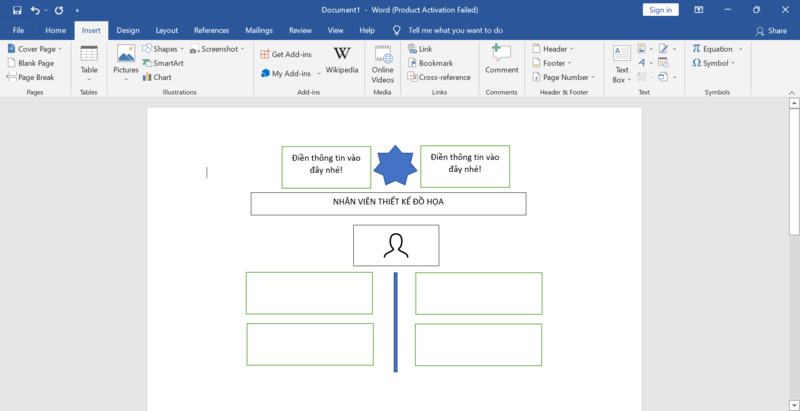
Bước 3: Điền đầy đủ thông tin
Sau khi đã thiết kế bố cục tổng quan, việc bạn cần làm là điền đầy đủ thông tin mà bạn muốn cung cấp cho HR vào CV.
Bước 4: Trang trí và hoàn thiện CV xin việc
Cuối cùng bạn hãy thay đổi kích cỡ chữ, đổ màu, thêm icon, hình khối cho CV để CV thêm hấp dẫn ánh nhìn.
Bạn hãy click vào hình khối muốn thay đổi màu, chọn Shape Format >> Click vào Shape Fill và chọn màu phù hợp. Ví dụ hình dưới đây tôi đã chọn màu cam.
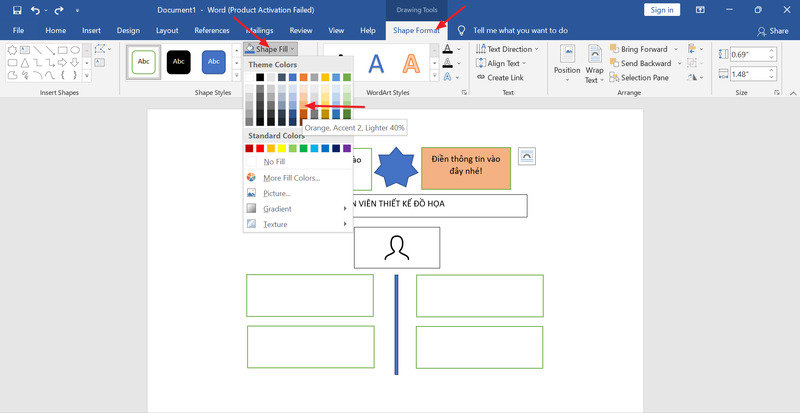
Bạn hãy click vào hình khối muốn thay đổi đường viền, chọn Shape Format >> Click vào Shape Outline và chọn định dạng phù hợp. Hãy chọn No Outline để bỏ đường viền và chọn màu để đổi màu đường viền.
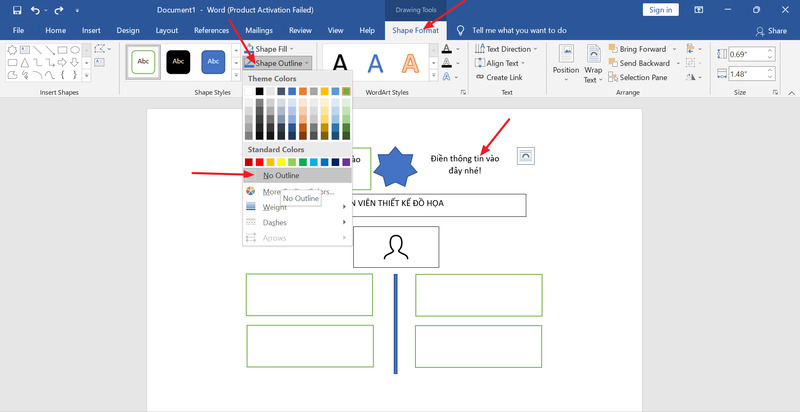
Nếu bạn muốn thêm icon, hãy để con trỏ chuột tại nơi bạn muốn thêm hình, click Insert >> Chọn Picture >> Chọn icon bạn muốn sử dụng.
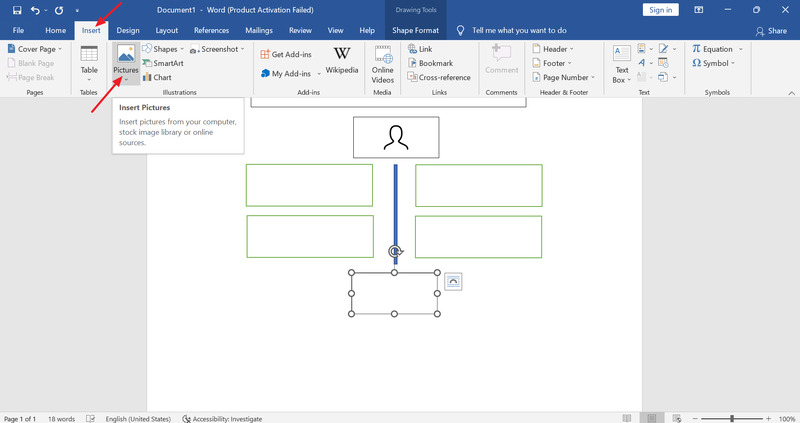
Tại đây bạn hãy căn chỉnh font chữ và kích thước chữ sao cho nội dung CV nằm vừa vặn trong 1 – 2 trang giấy. Cần lưu ý rằng, khi tạo CV, bạn chỉ nên sử dụng 1 – 2 font chữ thôi nhé.
Để căn chỉnh lề, bạn chọn Layout >> Size >> More Paper Size.
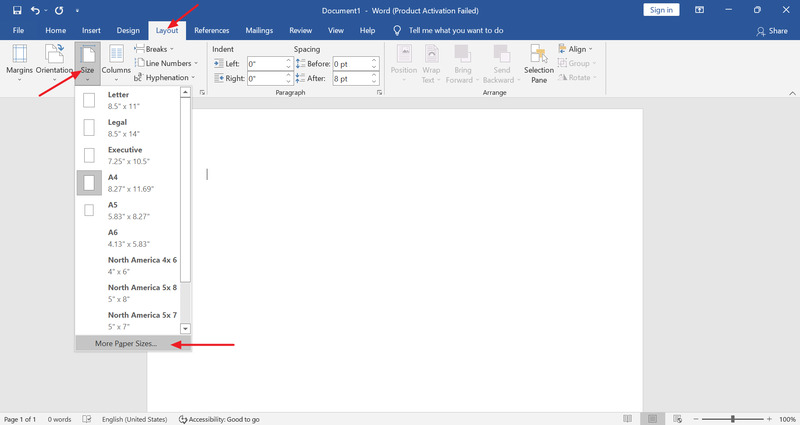
Khi đó, một hộp thoại mới sẽ được mở ra. Tại đây, bạn chọn Margins và điều chỉnh lề trên, dưới, trái, phải sao cho phù hợp.
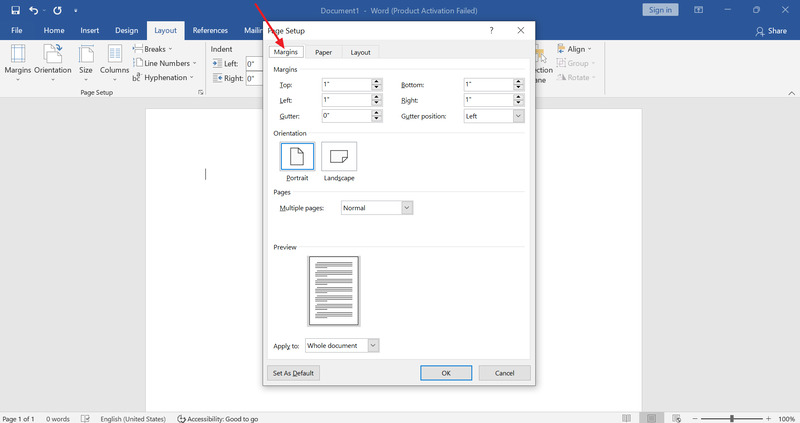
Cách tạo CV trên word với mẫu có sẵn
Nếu bạn cảm thấy khó khăn trong việc tự lên bố cục và thiết kế CV bản word, đừng lo vì bạn hoàn toàn có thể sử dụng các mẫu CV có sẵn. Cách tạo CV trên word với các mẫu có sẵn rất đơn giản. Bạn chỉ cần:
Mở word >> Click vào New >> Gõ “CV” vào ô tìm kiếm >> Bấm Enter.
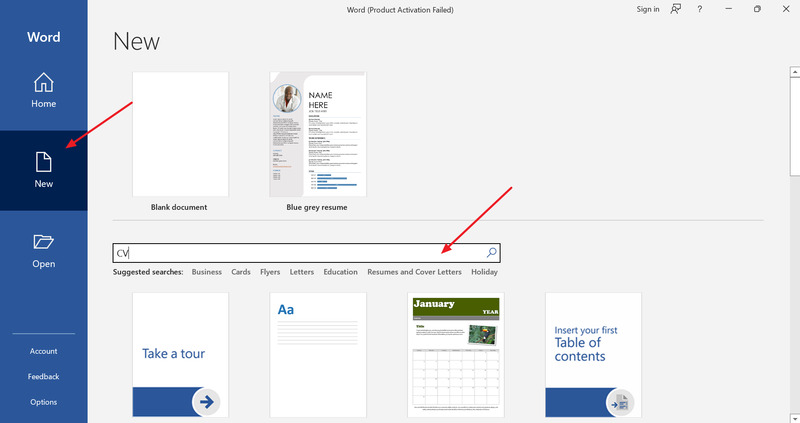
Ngay lập tức, bạn sẽ nhận được các mẫu CV có sẵn. Việc bạn cần làm tiếp đó là chọn mẫu CV mà bạn ưng ý nhất để chỉnh sửa thông tin.
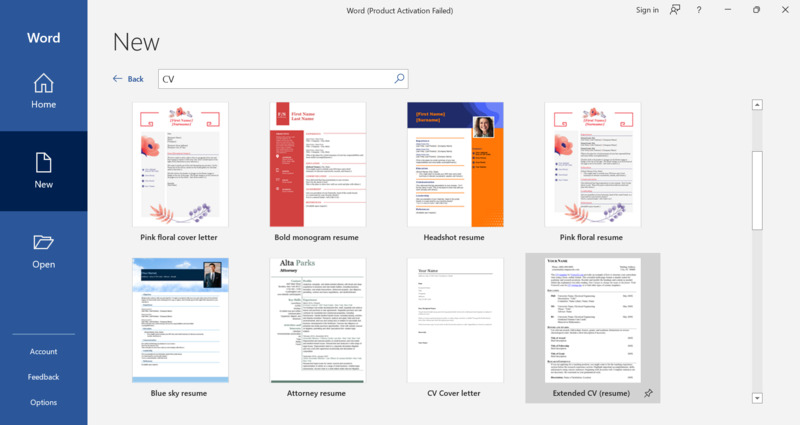
Sau khi click vào mẫu CV ưng ý, bạn chọn Create để mở giao diện chỉnh sửa CV.
Tại đây, bạn lần lượt sửa đổi nội dung thành thông tin của bạn.
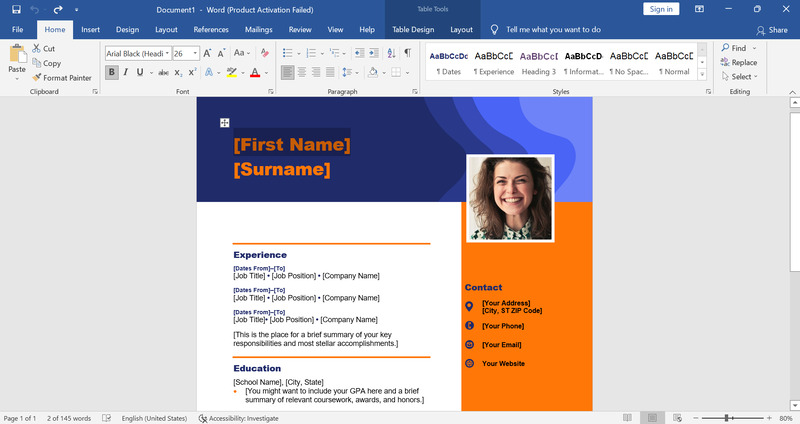
Sau khi chỉnh sửa bạn chỉ cần nhấn tổ hợp phím Ctrl + S để lưu CV. Đừng quên đặt tên CV theo cấu trúc: CV – Họ tên – Vị trí ứng tuyển bạn nhé!
Mẹo làm CV trên word đẹp, ấn tượng
Một mẫu CV tốt là mẫu CV cung cấp cho Nhà tuyển dụng đủ những thông tin mà họ muốn thấy. Nhưng CV sẽ càng tốt hơn nữa nếu nó sở hữu “diện mạo” bắt mắt. Bằng cách áp dụng những tips mà JobsGO giới thiệu dưới đây, bạn sẽ có ngay một mẫu CV bản word đẹp để “chinh phục” trái tim Nhà tuyển dụng.
Định dạng tiêu đề chính và phụ
Nói một cách đơn giản, tiêu đề là câu văn ngắn tóm tắt nội dung chính của nội dung được trình bày bên dưới. “Kinh nghiệm”, “Kỹ năng”, “Học vấn”,… được coi là các tiêu đề chính. Trong phần “Kinh nghiệm” thường có thêm thông tin về vị trí làm việc tại các công ty; phần này có thể được coi là tiêu đề phụ.
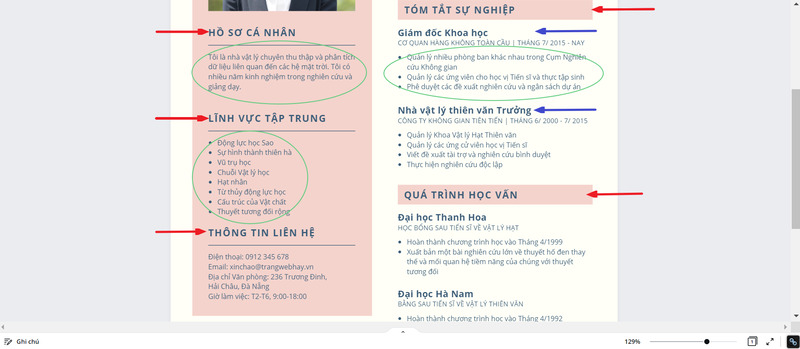
Tiêu đề chính nên được làm nổi bật hơn tiêu đề phụ, tiêu đề phụ nổi bật hơn nội dung. Bằng cách này, bạn khiến bố cục của CV trở nên đẹp hơn, rõ ràng hơn và giúp nhà tuyển dụng nhanh chóng nắm bắt được thông tin mà bạn trình bày.
Bạn hãy quan sát 2 mẫu CV dưới đây, chúng có cùng nội dung và bố cục nhưng trông rất khác biệt do định dạng tiêu đề. Rõ ràng, mẫu CV bên trái trông bắt mắt và rõ ràng hơn hẳn.
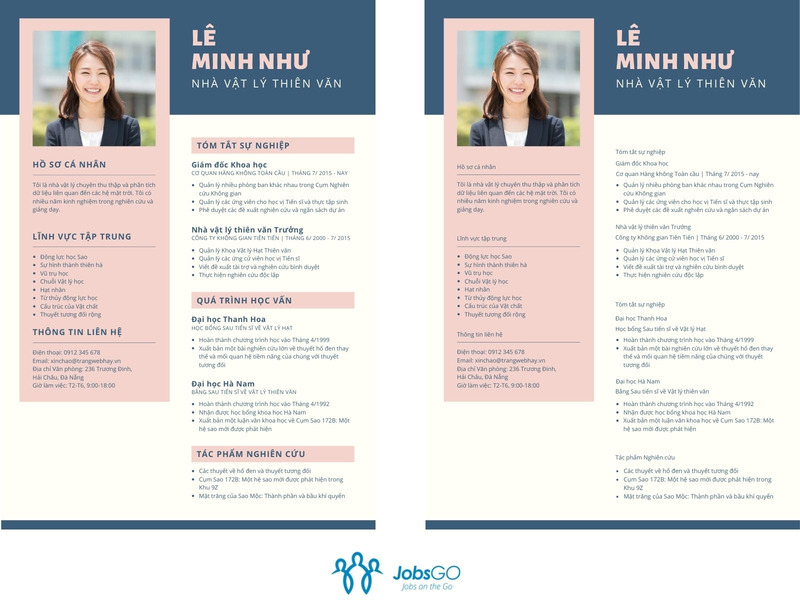
Sử dụng phông chữ phù hợp
Hiện nay có rất nhiều phông chữ để bạn sử dụng, tuy nhiên, các Nhà tuyển dụng khuyên rằng, ứng viên nên viết CV với những font chữ quen thuộc như:
- Arial;
- Calibri;
- Time New Roman.
Lý do là bởi, máy tính của HR có thể không cài đặt phông chữ bạn đang sử dụng. Như vậy, khi họ tải CV về máy, phông chữ sẽ bị lỗi và sẽ không có HR nào có đủ thời gian để cố gắng nhiều những gì bạn đang nói.
Chưa kể, khi công nghệ ngày càng phát triển, CV ứng viên không chỉ được sàng lọc bởi con người mà còn được sàng lọc bởi AI. Và dù được gọi là “trí thông minh nhân tạo”, song hệ thống AI vẫn có một số nhược điểm nhất định. Đó là chúng không biết cảm nhận cái đẹp và đôi khi không thể đọc được các thông tin được trình bày dưới dạng phông chữ phức tạp.
Về kích cỡ chữ, Nhà tuyển dụng khuyến khích ứng viên để cỡ chữ 11 với khoảng cách dòng từ 1.2 đến 1.3.
Sử dụng gạch đầu dòng
Thay vì viết một đoạn văn dài dòng, bạn nên trình bày nội dung dưới dạng các gạch đầu dòng. Như vậy, bạn sẽ không cần sử dụng các từ liên kết (tuy nhiên, và, đồng thời,…); điều đó giúp câu văn trở nên ngắn gọn và rõ nghĩa hơn.
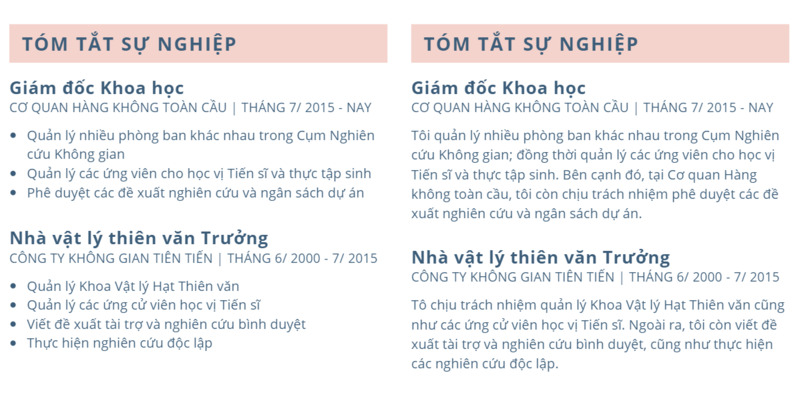
Sử dụng phím tắt khi làm CV
Để viết thiết kế CV trong word diễn ra nhanh hơn, bạn đừng quên sử dụng phím tắt nhé. Chỉ với thao tác đơn giản, bạn đã có thể: cắt, dán, bôi đậm, căn đều văn bản,… theo mong muốn.
Việc bạn cần làm chỉ đơn giản là bôi đen đoạn văn bản cần chỉnh sửa và bấm 1 trong số những tổ hợp phím dưới đây sao cho phù hợp:
- CTRL + A: Chọn tất cả
- CTRL + X: Cắt đoạn văn bản
- CTRL + C: Sao chép
- CTRL + V: Dán
- CTRL + Z: Hủy bỏ
- CTRL + B: Bôi đậm
- CTRL + I: In nghiêng
- CTRL + U: Gạch dưới
- CTRL + E: Căn đều văn bản
- CTRL + S: Lưu
- CTRL + P: In
- CTRL + R: Căn phải văn bản
Đặt lề trang vừa đủ
Kích thước lề được khuyến nghị khi làm CV là 1,27 – 2cm tùy theo số lượng thông tin mà bạn cung cấp. Nếu CV của bạn ít thông tin, bạn có thể đề lề, cỡ chữ, khoảng cách giữa các chữ lớn hơn. Ngược lại, nếu CV của bạn nhiều thông tin, bạn nên để lề hẹp, cỡ chữ, khoảng cách giữa các chữ nhỏ để CV không vượt quá 2 trang.
Mặc dù nguyên tắc là thế, tuy nhiên bạn cần cân đối kích thước lề cho phù hợp để chiếc CV không trở nên mất cân đối.
Lưu ý khi tạo CV bằng word
Dưới đây là một vài điều bạn nên làm và nên tránh nếu muốn sở hữu một mẫu CV bản word được đánh giá tốt bởi Nhà tuyển dụng.
Bạn cần làm gì?
- Cung cấp đầy đủ thông tin: Trước khi bạn viết được một bản CV hay, bạn cần viết đúng và đủ. Một bản CV dù có chau chuốt về trình bày hay câu từ đến đâu cũng sẽ bị loại bỏ nếu thiếu thông tin. Vậy đầy đủ thông tin là như thế nào? Bạn cần đảm bảo có thông tin cá nhân, vị trí ứng tuyển, kinh nghiệm, kỹ năng liên quan, lý do ứng tuyển và bày tỏ nguyện vọng được trở thành một phần của tổ chức.
- Thiết kế đẹp: Mẫu CV đẹp có khả tạo ấn tượng tốt chỉ trong vài giây. Bạn không cần trình bày quá màu mè, sặc sỡ nhưng CV cần rõ ràng, không mắc lỗi và có điểm nhấn.
- Hãy đọc kỹ mô tả công việc và yêu cầu ứng viên để chắc chắn rằng bạn biết nhà tuyển dụng đang tìm kiếm điều gì.
- Bạn nên đối chiếu yêu cầu vị trí với năng lực và kinh nghiệm của bản thân để phân loại những thông tin gì nên đưa vào CV.
5 lỗi sai thường gặp khi tạo CV trên word – Hãy tránh nhé!
Khi làm CV, nhiều người dễ mắc sai lầm do chưa cẩn thận hoặc không nắm rõ bố cục. Điều này có thể khiến bạn để lại ấn tượng “không đẹp” trong mắt nhà tuyển dụng. Bạn nên tránh một số lỗi sau để có mẫu CV tốt hơn:
- Độ dài không phù hợp quá dài hoặc quá ngắn: Độ dài phù hợp cho một bản CV là trong một trang A4. Nếu bạn có nhiều thông tin cần cung cấp cho Nhà tuyển dụng, bạn có thể viết dài hơn nhưng không nên vượt quá 2 trang A4.
- Sao chép bản CV trên mạng hoặc của người khác mà không có chỉnh sửa phù hợp.
- Trình bày CV không rõ ràng, không căn lề hoặc dãn cách dòng không đều.
- Viết một CV gửi cho nhiều nơi mà không chỉnh sửa.
- Viết sai chính tả, sai phông chữ hay sai cách trình bày dấu chấm, dấu phẩy.
Kết luận:
Những thông tin JobsGO cung cấp trong bài viết này đã đủ để bạn hiểu rõ cách tạo CV trên word chưa? Nếu bạn vẫn chưa ưng ý về mẫu CV bạn vừa LÀM trên word, tại sao không dừng lại và chuyển sang công cụ tạo CV trên điện thoại online, miễn phí của JobsGO? Không cần phải là một nhà thiết kế chuyên nghiệp, không cần tốn kém thời gian; chỉ cần dành ra 5 phút điền thông tin, bạn sẽ có ngay một mẫu CV xin việc chất lượng và biến nó thành “tấm vé” mở cánh cổng bước vào công ty mà bạn mơ ước.
TẠO CV CỦA BẠN NGAY BÂY GIỜ!
(Theo JobsGO – Nền tảng tìm việc làm, tuyển dụng, tạo CV xin việc)
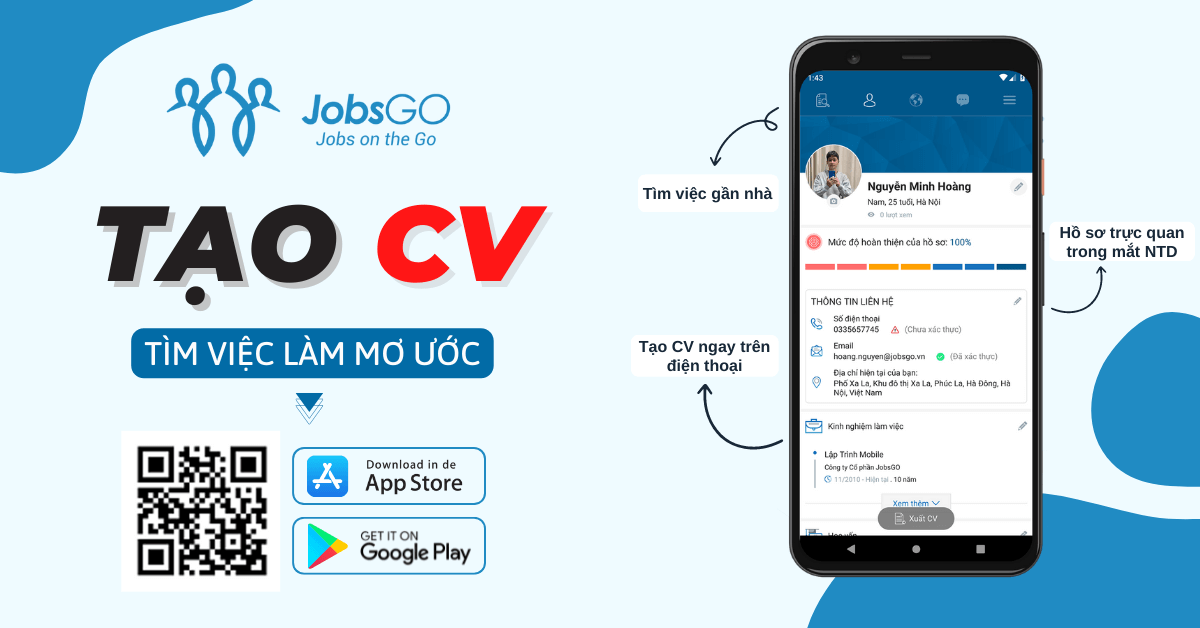

Tôi là Nguyễn Văn Sỹ có 15 năm kinh nghiệm trong lĩnh vực thiết kế, thi công đồ nội thất; với niềm đam mê và yêu nghề tôi đã tạo ra những thiết kếtuyệt vời trong phòng khách, phòng bếp, phòng ngủ, sân vườn… Ngoài ra với khả năng nghiên cứu, tìm tòi học hỏi các kiến thức đời sống xã hội và sự kiện, tôi đã đưa ra những kiến thức bổ ích tại website nhaxinhplaza.vn. Hy vọng những kiến thức mà tôi chia sẻ này sẽ giúp ích cho bạn!
